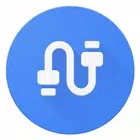首先使用PC-3000进行固件修复与镜像创建,再在洁净室中通过磁力显微镜和专业设备提取物理损坏硬盘的数据。

如果您尝试从损坏的SATA硬盘恢复数据,但发现文件无法访问或硬盘不被识别,则可能是由于逻辑错误、物理损伤或固件故障导致。以下是使用专业设备进行扫描和提取文件的步骤:
一、使用PC-3000工具进行深度扫描与修复
PC-3000是一款专业的硬件级数据恢复设备,能够直接与SATA硬盘的控制器通信,绕过操作系统限制,适用于处理固件损坏、电路板故障或逻辑锁死等情况。该工具可在不依赖文件系统的情况下读取原始扇区数据。
1、将损坏的SATA硬盘通过专用接口连接至PC-3000设备,并确保电源稳定供应。
2、在PC-3000软件界面中选择对应硬盘型号及品牌,进入“Advanced”模式启动诊断流程。
3、执行“Identify”命令确认硬盘基础信息,若显示无响应则切换至“Low Level”模式尝试强制接入。
4、运行“Scan Bad Sectors”功能标记物理坏道区域,避免后续操作对盘片造成二次损伤。
5、启用“Firmware Module Access”,检查ROM模块是否完整,如有损坏可尝试从同型号备用盘中提取并重写固件。
6、完成固件修复后,启动“Image Creation”任务,将整个硬盘内容逐扇区镜像到健康的目标存储介质上。
重要提示:所有恢复操作必须以只读模式进行,防止原始数据被覆盖
二、利用磁力显微镜与洁净室环境提取盘片数据
当SATA硬盘出现磁头粘连、划伤或盘片表面氧化等严重物理损伤时,需在百级无尘环境中拆解硬盘,并借助精密仪器读取盘片上的磁信号。此方法适用于传统机械硬盘(HDD),不适用于固态硬盘(SSD)。
1、将故障硬盘置于Class 100无尘工作台内,使用专用工具打开密封腔体,避免灰尘颗粒落入盘片表面。
2、通过高倍率磁力显微镜检测磁道完整性,定位未受损的数据存储区域。
3、更换匹配型号的完好磁头组件,确保新磁头飞行高度与原厂规格一致。
4、安装校准后的磁头并重新封装硬盘,连接至数据提取设备如PC-3000或DeepSpar Disk Imager。
5、启动“Raw Read”模式,逐磁道读取底层数据流,生成.dd或.img格式的完整镜像文件。
6、将生成的镜像文件导入数据解析软件(如UFS Explorer),重建文件系统结构并导出可访问的文件目录。
关键警告:此类操作不可逆,任何不当拆解都可能导致永久性数据丢失,仅限受过训练的专业人员执行